Satura rādītājs
Kā jūs, iespējams, zināt, iepriekšējās Outlook versijās (Outlook 2007 vai Outlook 2010), ja izmantojat IMAP kontu, bija iespēja norādīt, kurā mapē tiks saglabāti nosūtītie e-pasta ziņojumi. Bet jaunākās Outlook versijās (Outlook 2013, 2016 vai 2016), jūs nevarat mainīt, kur tiek glabāti nosūtītie sūtījumi. Lai apietu šo problēmu, turpiniet lasīt tālāk.Info: Lai mainītu, kur tiek saglabāti e-pasta ziņojumiglabājas iepriekšējās Outlook versijās, ja, izmantojot IMAP konts
Outlook 2007:
- No Instrumenti izvēlnē noklikšķiniet uz Konta iestatījumi . Izvēlieties IMAP e-pasta kontu un pēc tam noklikšķiniet uz Mainīt . noklikšķiniet uz Vairāk iestatījumu . Logā "Interneta e-pasta iestatījumi" noklikšķiniet uz pogas Mapes Tad atlasiet cilni "Izvēlieties esošo mapi vai izveidojiet jaunu mapi, kurā saglabāt šā konta nosūtītos sūtījumus". izvēlieties vajadzīgo mapi no sarakstā iekļautās mapes (parasti Nosūtītie priekšmeti " mape) vai nospiediet Jauna mape lai norādītu pielāgotu mapi nosūtīto e-pasta ziņojumu saglabāšanai.
Outlook 2010:
- No Faili izvēlnē noklikšķiniet uz Konta iestatījumi -> Konta iestatījumi . Izvēlieties IMAP e-pasta kontu un pēc tam noklikšķiniet uz Mainīt . noklikšķiniet uz Vairāk iestatījumu . logā "Interneta e-pasta iestatījumi". , noklikšķiniet uz Nosūtītie priekšmeti cilne. Tagad izvēlieties " Nosūtītos vienumus saglabājiet šajā servera mapē " opciju, izvērsiet mapju sarakstu un pēc tam izvēlieties mapi, kurā vēlaties saglabāt Nosūtītos sūtījumus, vai nospiediet pogu Jauna mape lai norādītu pielāgotu mapi nosūtīto e-pasta ziņojumu saglabāšanai.
Kā norādīt, kur tiks saglabāti IMAP konta nosūtītie ziņojumi programmā Outlook 2013, 2016 un 2019.
Tā kā Outlook jaunākās versijas neļauj mainīt, kur tiek glabāti nosūtītie vienumi, vienīgā iespēja, kas jums ir, lai apietu šo ierobežojumu, ir izveidot jaunu noteikumu un manuāli norādīt galamērķa mapi nosūtītajiem e-pasta ziņojumiem. Tātad, lai mainītu mapi Nosūtītie vienumi jūsu IMAP kontam jaunākās Outlook versijās:
1. Cilnē "Sākums" noklikšķiniet uz Noteikumi -> Noteikumu un brīdinājumu pārvaldība

2. Noklikšķiniet uz Jauns noteikums
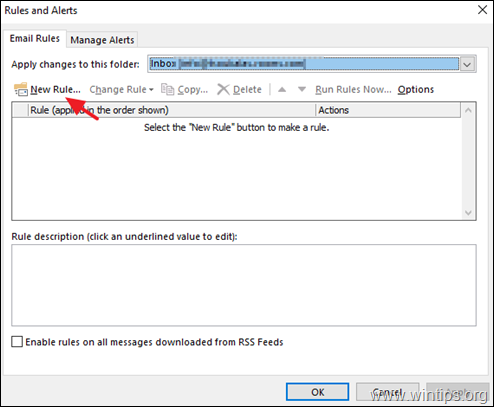
3. Atlasiet Piemērot noteikumu ziņojumiem, kurus es sūtu un noklikšķiniet uz Nākamais.
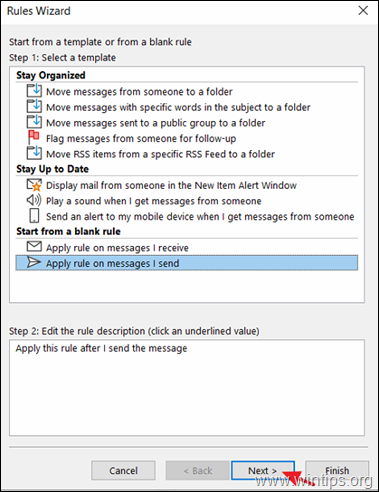
4. Atlasiet izmantojot norādīto kontu, noklikšķiniet uz norādīts un izvēlieties savu e-pasta kontu.
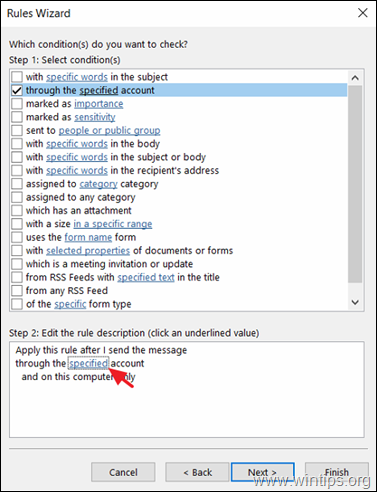
5. Kad tas ir izdarīts, noklikšķiniet uz Nākamais.
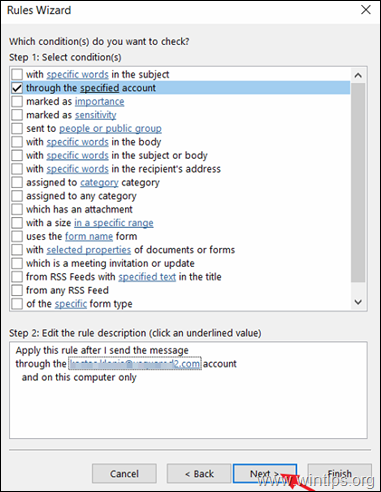
6. Nākamajā ekrānā izvēlieties pārvietot kopiju uz norādīto mapi un pēc tam noklikšķiniet uz norādīts lai izvēlētos nosūtīto ziņojumu galamērķa mapi.
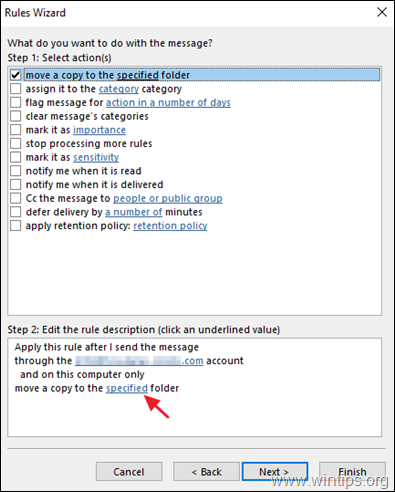
7. Tagad izvēlieties vajadzīgo mapi (piemēram, mapi "Nosūtītie sūtījumi") un noklikšķiniet uz OK .
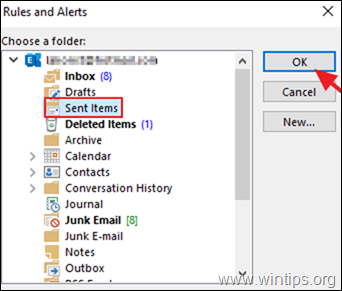
8. Noklikšķiniet uz Nākamais turpināt.
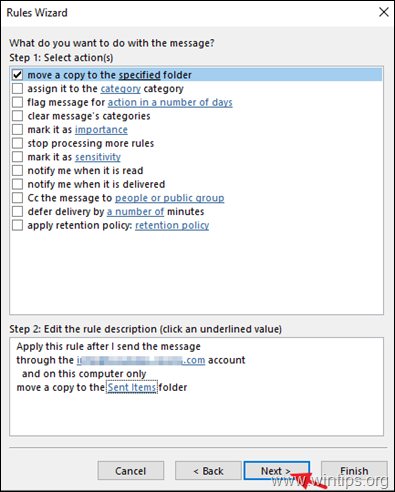
9. Nākamajā ekrānā noklikšķiniet uz Nākamais atkal.
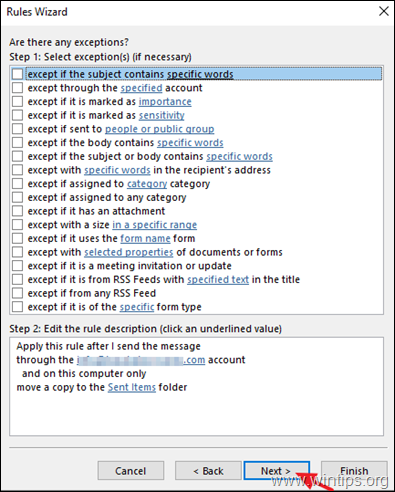
10. Visbeidzot ierakstiet jaunā izveidotā noteikuma nosaukumu (pēc izvēles) un noklikšķiniet uz Apdare .
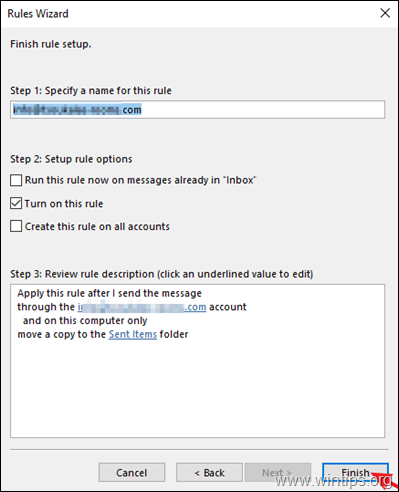
11. No šī brīža katrs sūtītais e-pasts tiks saglabāts izvēlētajā mapē.
Papildu palīdzība: Ja, sūtot ziņojumus ar IMAP kontu, rodas problēmas (piemēram, "Sūtīšanas" process iesaldējas), turpiniet un izslēdziet nosūtīto ziņojumu saglabāšanu. Lai to izdarītu, dodieties uz "Konta iestatījumi", atlasiet IMAP kontu un noklikšķiniet uz "Sūtīt". Mainīt . Pēc tam atzīmējiet Nesaglabājiet nosūtīto sūtījumu kopijas un noklikšķiniet uz Nākamais lai piemērotu izmaiņas. *
Piezīme: Šī darbība atslēgs Outlook programmas noklusējuma darbību "Saglabāt", taču tā neietekmē izveidoto noteikumu, kas izveidots, izmantojot iepriekš minētos norādījumus.
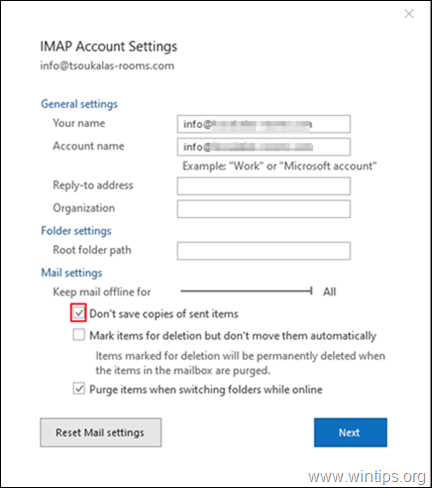
Tas ir viss! Ļaujiet man zināt, vai šī rokasgrāmata jums ir palīdzējusi, atstājot savu komentāru par savu pieredzi. Lūdzu, patīk un dalīties ar šo rokasgrāmatu, lai palīdzētu citiem..

Endijs Deiviss
Sistēmas administratora emuārs par Windows





